word中的表格如何上下居中 Word文档中的表格如何垂直居中
word中的表格如何上下居中,在Word文档中,表格的上下居中对于美观和可读性非常重要,当我们创建表格时,很可能会遇到表格内容在页面中央无法垂直居中的问题。Word提供了一些简单的方法来解决这个问题。通过调整表格的属性,我们可以轻松地实现表格的垂直居中。在本文中我们将探讨如何使用Word文档中的功能来实现表格的上下居中,并提供实用的技巧和建议,以帮助您更好地处理表格布局。无论您是在创建商业报告、制作学术论文还是设计演示文稿,这些技巧都将对您的工作产生积极的影响。
具体步骤:
1、打开Word,新建一个空白文档;
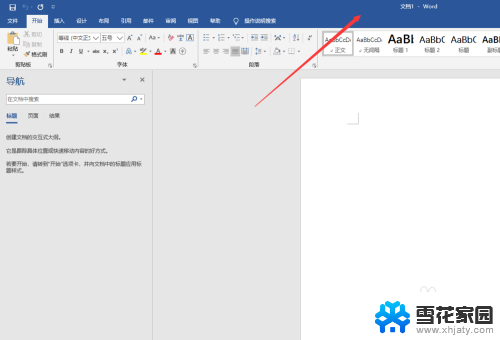
2、插入表格,并输入文字内容;
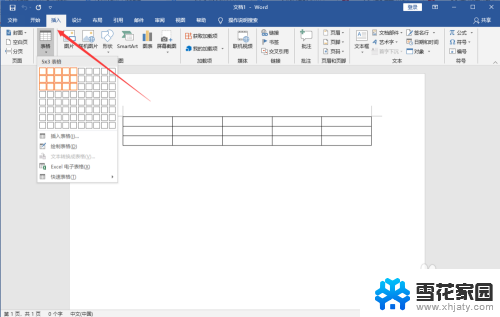
3、点击Word顶部【开始】菜单,选择表格。可以设置左右居中;
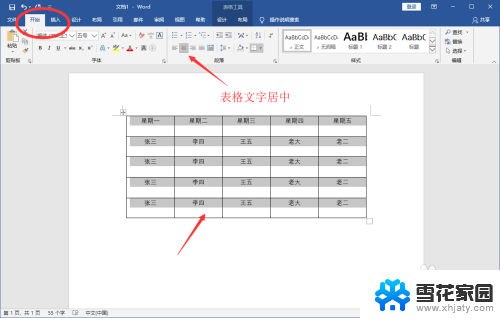
4、但是没有上下居中的选项,此时请选中单元格并点击鼠标右键。在右键菜单中选择【表格属性】;
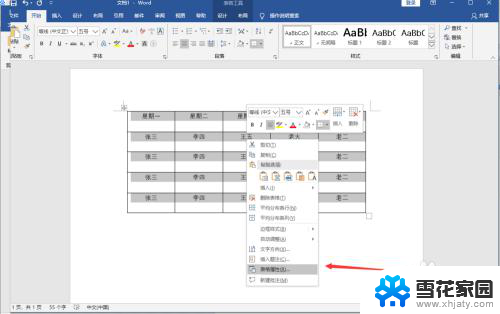
5、然后在弹出窗口中点击【单元格】;
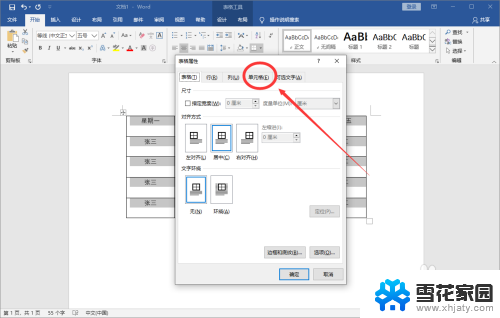
6、将垂直对齐方式设置为“居中”;

7、即可看到文字既左右居中,也上下居中了。
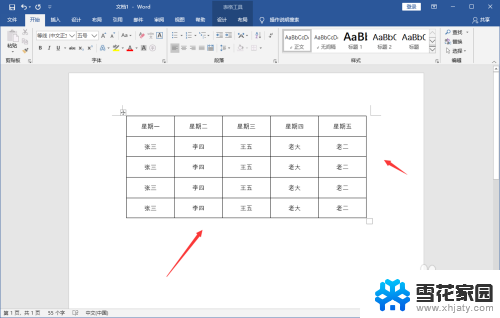
8.总结:
1、打开Word,新建一个空白文档;
2、插入表格,并输入文字内容;
3、点击Word顶部【开始】菜单,选择表格。可以设置左右居中;
4、但是没有上下居中的选项,此时请选中单元格并点击鼠标右键。在右键菜单中选择【表格属性】;
5、然后在弹出窗口中点击【单元格】;
6、将垂直对齐方式设置为“居中”;
7、即可看到文字既左右居中,也上下居中了。
以上是关于如何在 Word 中使表格上下居中的全部内容,如果您遇到这种情况,您可以按照以上方法解决,希望对大家有所帮助。
word中的表格如何上下居中 Word文档中的表格如何垂直居中相关教程
-
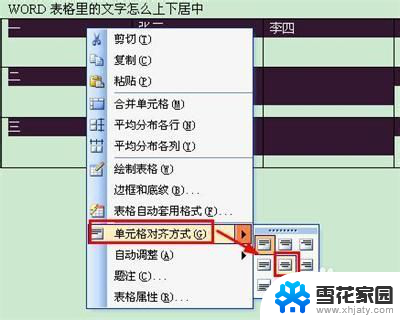 word表格的字怎么上下居中 如何使WORD表格文字上下居中
word表格的字怎么上下居中 如何使WORD表格文字上下居中2024-02-18
-
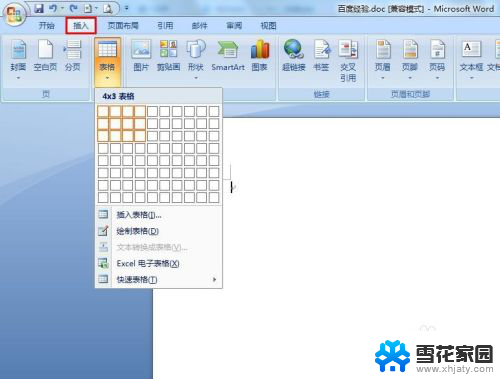 word中表格怎么居中 Word文档如何设置表格居中显示
word中表格怎么居中 Word文档如何设置表格居中显示2024-02-20
-
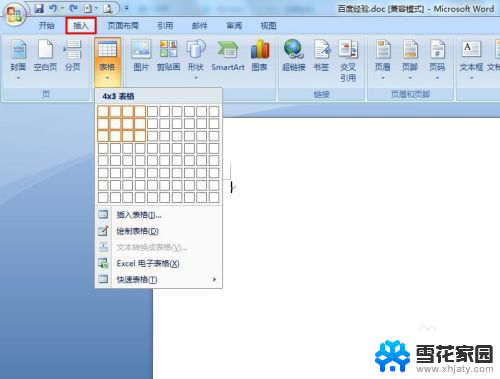 word 表格居中 Word文档表格如何居中对齐
word 表格居中 Word文档表格如何居中对齐2024-06-14
-
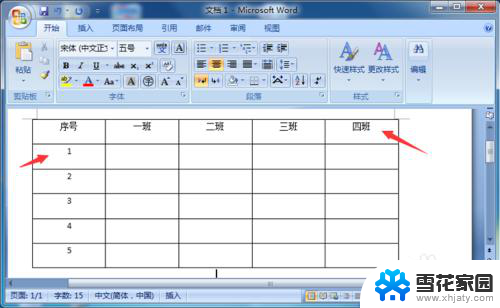 表格不能居中怎么办 Word表格文字上下居中调整技巧
表格不能居中怎么办 Word表格文字上下居中调整技巧2024-06-24
- 表格里文字居中怎么设置 Word文档中的表格如何上下居中对齐
- word表格内容不居中 word表格文字居中对不齐的解决办法
- wps怎么让表格里的字体居中 wps表格如何让字体居中显示
- word如何让表格在页面居中 Word表格相对于页面居中设置步骤
- wps上下居中 wps表格上下居中设置
- excel表格怎么放到word文档里 在Word中导入Excel表格的教程
- 电脑微信设置文件保存位置 微信电脑版文件保存位置设置方法
- 增值税开票软件怎么改开票人 增值税开票系统开票人修改方法
- 网格对齐选项怎么取消 网格对齐选项在哪里取消
- 电脑桌面声音的图标没了 怎么办 电脑音量调节器不见了怎么办
- 键盘中win是那个键 电脑键盘win键在哪个位置
- 电脑如何连接隐藏的wifi网络 电脑如何连接隐藏的无线WiFi信号
电脑教程推荐